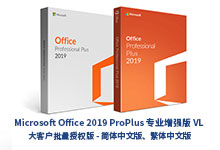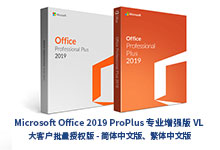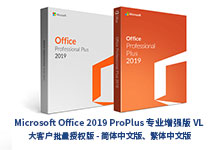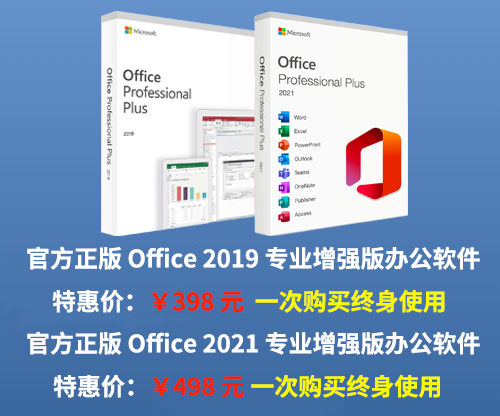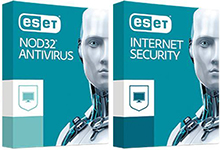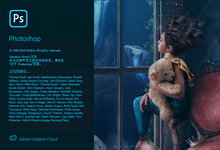微软在今天早些时候正式发布了Office 2019 for Windows and Mac。此次更新,是对过去三年在Office 365里所有功能进行整合,包括对Word、Excel、PowerPoint、Outlook、Project、Visio、Access和Publisher的更新。本次Office 2019 for Windows and Mac更新,不像之前一样通过推送更新来获取新的功能,Office 2019 是一次性发布的,不会再有后续的功能更新。此次更新主要想吸引之前未选择Microsoft Office 365的企业个人用户。
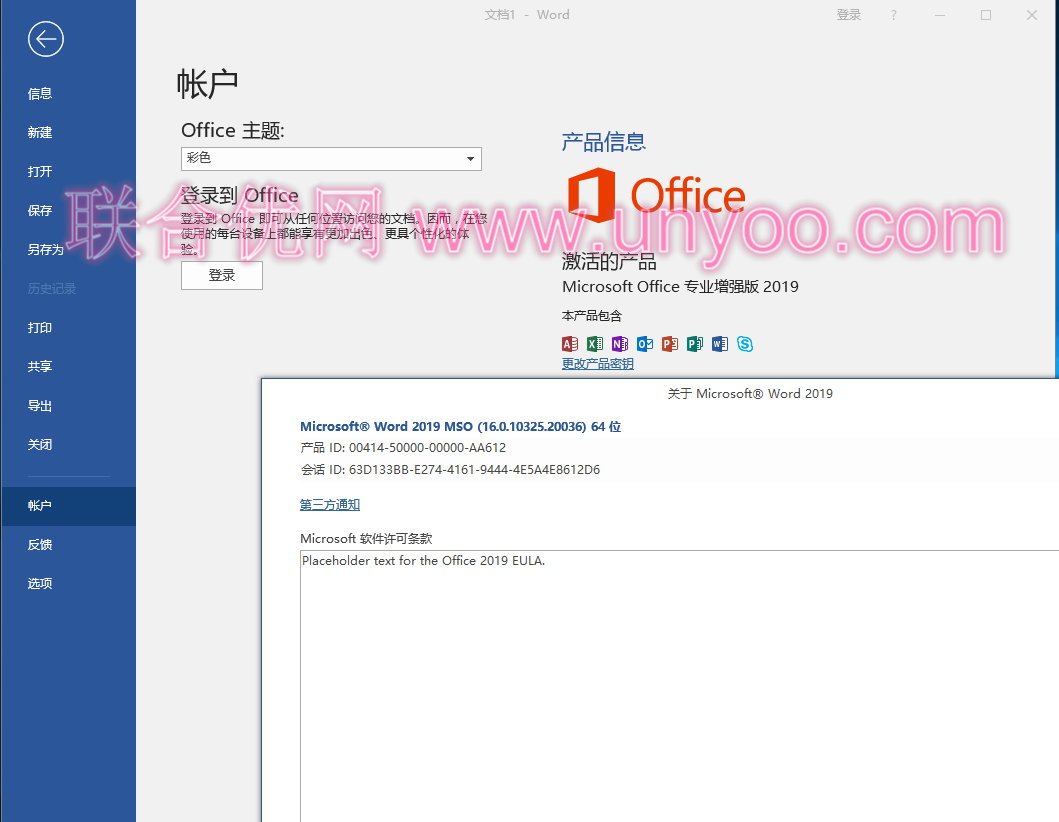
Office 2019提供跨应用程序的功能,以帮助用户在更短的时间内创建令人惊叹的内容。在PowerPoint 2019中,允许用户创建带有Morph和Zoom等新功能的电影演示文稿。同时改进了Windows应用程序的输墨功能-比如漫游铅笔盒,压力敏感度,倾斜效果-允许用户自然地创建文档。Excel 2019增加了强大的新数据分析功能,包括新的公式和图表以及对PowerPivot的增强。
Office2019还包括新的信息技术价值,以加强安保和精简行政管理。微软在Office 2013中引入了一种现代部署技术-Clickto-Run(C2R),现在它已被用于在全球数亿台设备上部署和更新Office。在Office 2019中,微软正在将Office的现场版本转移到C2R,以降低成本和提高安全性。C2R的优点包括每月可预测的安全更新、安装时的最新应用程序、通过Windows 10下载优化技术减少网络消耗,以及易于升级到办公室365ProPlus。微软表示,在未来几周内还将发布ExchangeServer 2019、Skype for Business Server 2019、SharePoint Server 2019和Project Server 2019。
何谓 RTM 版?RTM 是 Release to Manufacturing 或者 Release to Marketing 的简称,国外媒体业习惯于称之为“Going Gold”。微软产品正式在零售商店上架前,需要一段时间来压片,包装、配销,所以程序代码必须在正式发行前一段时间就要完成,这个完成的程序代码叫做 Final Code,程序代码开发完成之后,要将母片送到工厂大量压片,这个版本就叫做RTM版。所以,可以说,RTM版本就是“准正式版”。
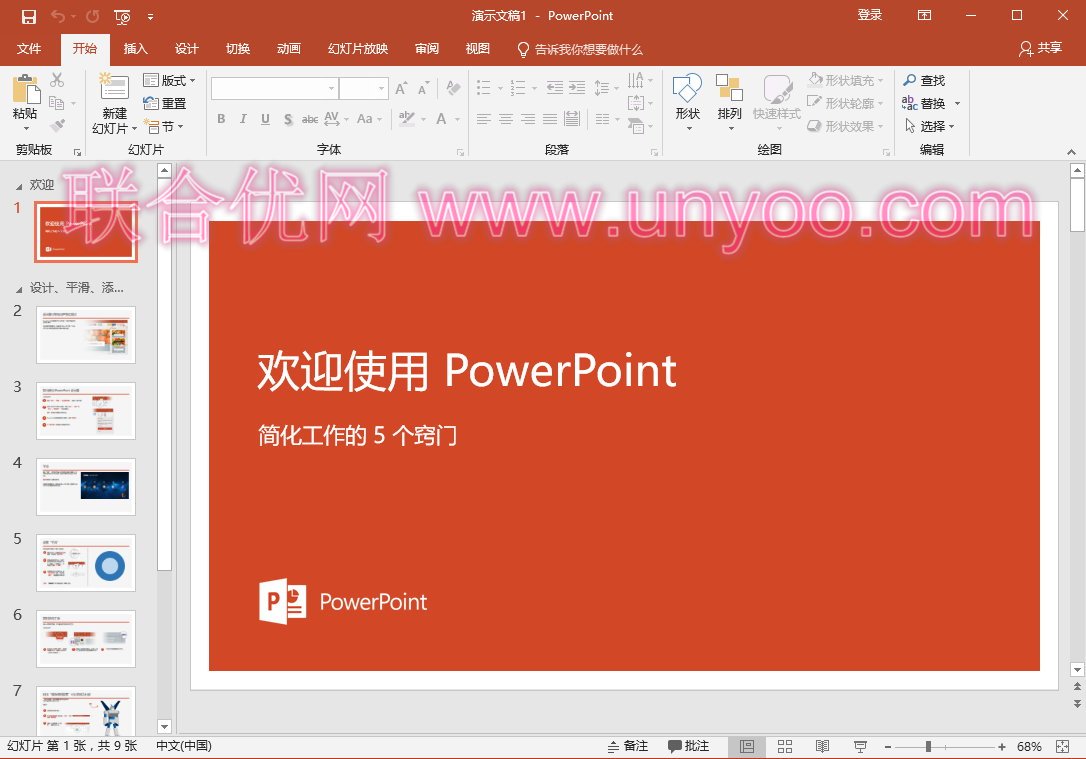
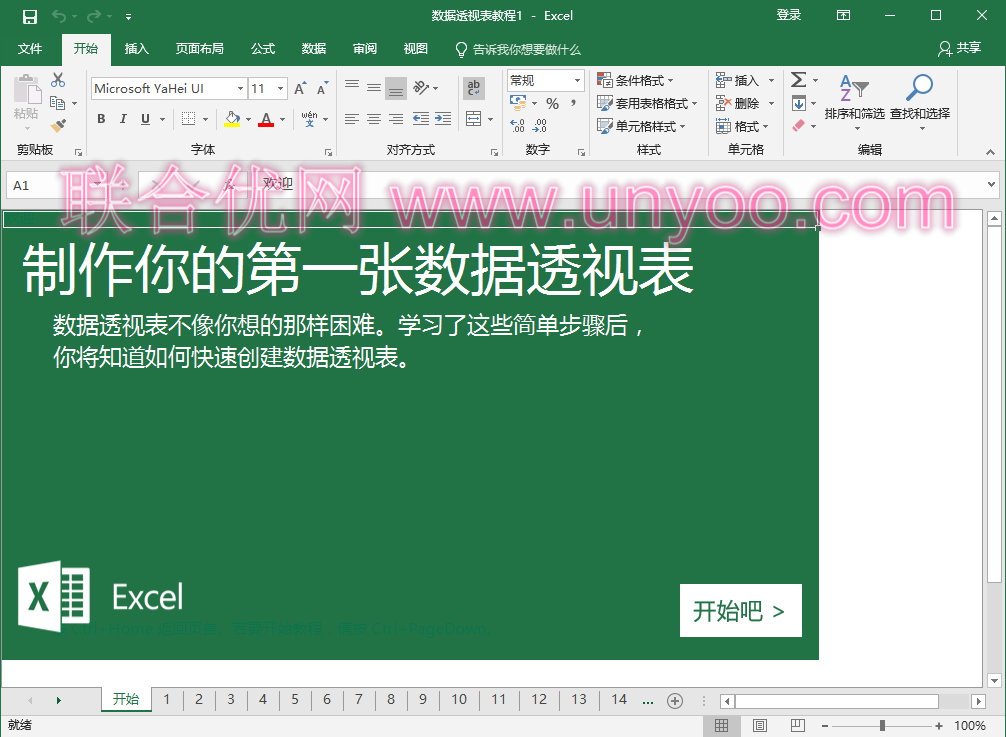
Microsoft Office 2019 的新增功能(以下部分图片来自于太平洋电脑网)
亮点1.标签切换动画
Office 2019增加了很多界面特效动画,其中标签动画便是其中最吸引人的一个。每当我们点击一个Ribbon面板时,Office都会自动弹出一个动画特效。整体感觉很像是Win10特有的窗口淡入与淡出。从实际使用情况来看,新增加的过渡特效不仅没有对性能进行拖累,还给人了一种界面切换流畅的感觉,让人耳目一新。

▲标签切换动画
此外Excel的图表制作也加入了类似设计,视觉感很棒!
亮点2.内置IFS等新函数
Excel 2019内置了几款新函数,比如”IFS”多条件判断、”CONCAT”多列合并、“TEXTJOIN“多区域合并等等。以”IFS“举例,条件判断一般我们会选择IF,当条件多于两种时就需要多组IF函数进行嵌套。要是嵌套的层级过多,不仅书写上会有麻烦,后期排错也会相当繁琐。
相比之下,IFS则是将多个条件并列展示,语法结构类似于“IFS(条件1,结果,条件2,结果,条件3,结果,……)”,最多可支持127个不同条件,算得上是给IF函数开挂了!
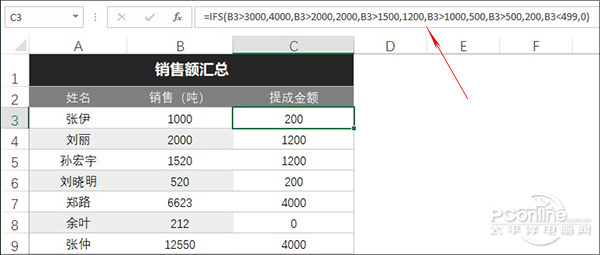
▲Excel中的新增函数
其实这些函数之前在Office 365中也曾出现过,但Office 2016一直未能享受,有了这些函数后,你的办公效率就如同开挂般事半功倍了!
亮点3.在线插入图标
制作PPT时我们常会使用一些图标,大多数图标结构简单、传达力强,却并不好找。最新版Office 2019则增加了在线图标插入功能,让我们可以像插入图片一样一键插入图标。
从试用情况看,Office 2019的在线图标库还是蛮丰富的,分为“人物“、”技术与电子“、”通讯“、“商业”、“分析”、“商贸”、“教育”……等数十组门类。最关键的是,所有的图标都可以借助PowerPoint填色功能直接换色,甚至拆分后分项填色!
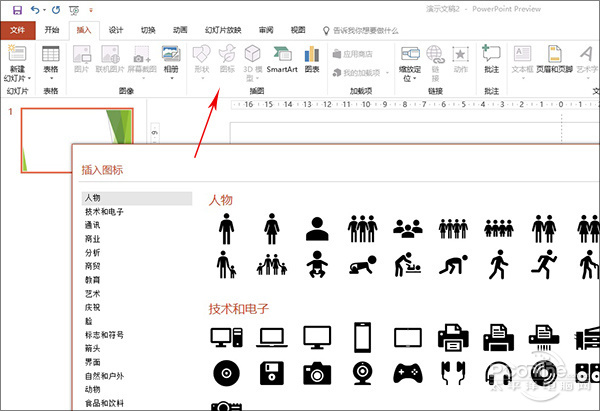
▲在线插入图标

▲借助图形填充功能,快速为图标换色
亮点4.沉浸式学习模式
Word 2019在“视图”面板下增加了一项“沉浸式学习模式”,能够通过调整页面色彩、文字间距、页面幅宽等,让文件变得更易读。同时这项功能还融合了Windows 10的语音转换技术,由微软“讲述人”直接将文件内容朗读出来,大大提高了学习与阅读效率。
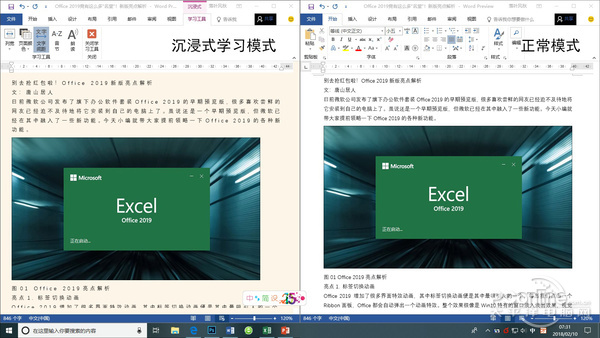
▲沉浸式学习模式
亮点5.像翻书一样的“横版”翻页
类似于之前的“阅读视图”,Office 2019此次新增加了一项“横版”翻页模式。勾选“翻页”按钮后,Word页面会自动变成类似于图书一样的左右式翻页。这显然是为提高平板用户体验,做出的一次改进。
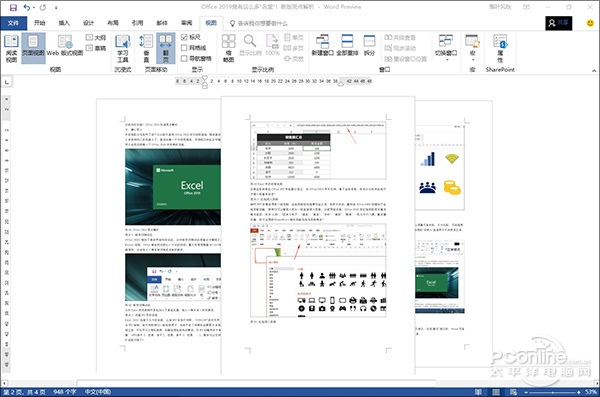
▲像翻书一样的“横版”翻页
亮点6.双屏显示兼容性改进
在Office 2019的选项面板中,你会看到一项新增加的“多显示器显示优化”功能。
现在很多人的桌面上都摆放了两台显示器,或者将笔记本与一台桌面显示器相联。通常情况下,当我们将一个Office窗口从高分辨率显示器移动到低分辨率显示器时,微软都会自动使用一种叫“动态缩放DPI”的技术,来保证窗口在不同显示器间仍保持适合的大小。但如果你的文档中嵌入了一些老旧控件,则可能在移动时出现比例太大或比例太小的异常现象。有了这个选项,就可以通过切换到“针对兼容性优化”,关闭这一功能。
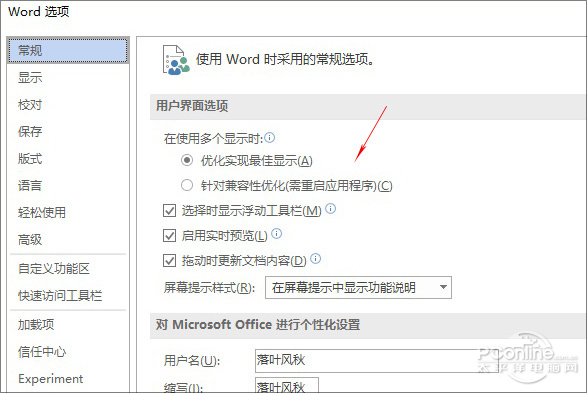
▲Office 2019的多屏显示兼容性优化
亮点7.自带中文汉仪字库
之前小编一直很羡慕WPS的云字体功能,尤其在进行一些排版类工作时,这一特性真的非常非常实用。在Office 2019中,我发现微软又新增加了几款内置字体。这些字体全部属于汉仪字库,都是一些书法感很强的字体风格。狗年到了!用Word写个对联,你会发现比以前方便多了。
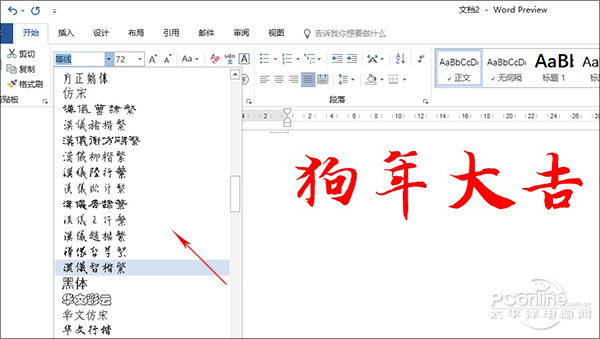
▲Office 2019中自带的汉仪字体
亮点8.增加墨迹书写
PowerPoint 2019增加了墨迹书写功能,你可以随意使用笔、色块等,在幻灯片上涂鸦。软件内置了各种笔刷,也允许用户自行调整笔刷的色彩及粗细。除了在已有图像上涂鸦以外,用户甚至可以将墨迹直接转换为形状,以便后期编辑使用。
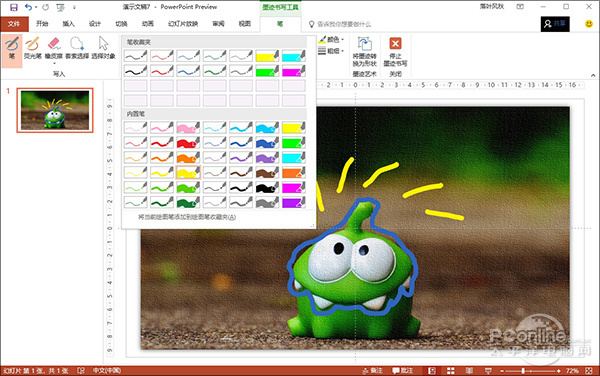
▲PowerPoint 2019的墨迹书写功能
其实在发布会上,微软还提到了Office 2019中的很多特别改进。比如说实时语言翻译、Second Light、Sphere球体交互设备、PICO RPOJECTION投影交互技术等等。
MSDN ISO 简体中文正式版镜像:
Office Professional Plus 2019 (x86 and x64) – DVD (Chinese-Simplified)
文件名:cn_office_professional_plus_2019_x86_x64_dvd_5e5be643.iso
语言:Chinese – Simplified
SHA1:D850365B23E1E1294112A51105A2892B2BD88EB9
发布日期:2018/10/03
文件大小:3.52 GB
磁力链接:cn_office_professional_plus_2019_x86_x64_dvd_5e5be643.iso
Project Professional 2019 (x86 and x64) – DVD (Chinese-Simplified)
文件名:cn_project_professional_2019_x86_x64_dvd_cfa04e72.iso
语言:Chinese – Simplified
SHA1:4E8605EBE917A7E4E4321D46E336D844E91FF8BA
发布日期:2018/10/03
文件大小:3.52 GB
磁力链接:cn_project_professional_2019_x86_x64_dvd_cfa04e72.iso
Visio Professional 2019 (x86 and x64) – DVD (Chinese-Simplified)
文件名:cn_visio_professional_2019_x86_x64_dvd_97bda48c.iso
语言:Chinese – Simplified
SHA1:C82C7D1967870307AFBFF0D4EF4E9E59219AD857
发布日期:2018/10/03
文件大小:3.52 GB
磁力链接:cn_visio_professional_2019_x86_x64_dvd_97bda48c.iso
Microsoft Office 2019 RTM 简体中文/繁体中文/英文正式版官网下载:
| 软件名称 | 简体中文版 | 繁体中文版 | 英文版 |
| Microsoft Office 2019 Professional Plus 专业增强版 | x64简体专业版 x86简体专业版 |
x64繁体专业版 x86繁体专业版 |
x64英文专业版 x86英文专业版 |
| Microsoft Office 2019 Professional 专业版 |
x64简体专业版 x86简体专业版 |
x64繁体专业版 x86繁体专业版 |
x64英文专业版 x86英文专业版 |
| Microsoft Office 2019 个人版 | x64简体个人版 x86简体个人版 |
x64繁体个人版 x86繁体个人版 |
x64英文个人版 x64英文个人版 |
| Microsoft Office 2019 家庭学生版 | x64简体家庭学生版 x86简体家庭学生版 |
x64繁体家庭学生版 x86繁体家庭学生版 |
x64英文家庭学生版 x86英文家庭学生版 |
| Microsoft Project Pro 2019 | x64简体专业版 x86简体专业版 |
x64繁体专业版 x86简体专业版 |
x64英文专业版 x86英文专业版 |
| Microsoft Visio Pro 2019 | x64简体专业版 x86简体专业版 |
x64繁体专业版 x86简体专业版 |
x64英文专业版 x86英文专业版 |
百度网盘软件下载地址:
Microsoft Office 2019 专业版:
https://pan.baidu.com/s/1sgU4op6NEvf4OiILikaxwQ 密码:djmk
Microsoft Office 2019 个人版:
https://pan.baidu.com/s/1htLiMx3GrFx18i7MIV2YNA 密码:yahs
Microsoft Office 2019 家庭学生版:
https://pan.baidu.com/s/1zpPW6zauGqnlza9SU_EPgg 密码:4h4d
Microsoft Project Pro 2019:
https://pan.baidu.com/s/15dgQLiFdoB1NJeRobOxsQQ 密码:n7qg
Microsoft Visio Pro 2019:
https://pan.baidu.com/s/1iCZ2OHf6Uw69Ss2ru5FTjg 密码:7y0p
简体中文版官网正式零售版下载: Office 2019 Version 1808 (Build 10730.20102) RETAIL
http://officecdn.microsoft.com/pr/492350f6-3a01-4f97-b9c0-c7c6ddf67d60/media/zh-cn/ProPlus2019Retail.img
http://officecdn.microsoft.com/pr/492350f6-3a01-4f97-b9c0-c7c6ddf67d60/media/zh-cn/Professional2019Retail.img
http://officecdn.microsoft.com/pr/492350f6-3a01-4f97-b9c0-c7c6ddf67d60/media/zh-cn/HomeStudent2019Retail.img
http://officecdn.microsoft.com/pr/492350f6-3a01-4f97-b9c0-c7c6ddf67d60/media/zh-cn/HomeBusiness2019Retail.img
http://officecdn.microsoft.com/pr/492350f6-3a01-4f97-b9c0-c7c6ddf67d60/media/zh-cn/ProjectStd2019Retail.img
http://officecdn.microsoft.com/pr/492350f6-3a01-4f97-b9c0-c7c6ddf67d60/media/zh-cn/ProjectPro2019Retail.img
http://officecdn.microsoft.com/pr/492350f6-3a01-4f97-b9c0-c7c6ddf67d60/media/zh-cn/VisioStd2019Retail.img
http://officecdn.microsoft.com/pr/492350f6-3a01-4f97-b9c0-c7c6ddf67d60/media/zh-cn/VisioPro2019Retail.img
http://officecdn.microsoft.com/pr/492350f6-3a01-4f97-b9c0-c7c6ddf67d60/media/zh-cn/Access2019Retail.img
http://officecdn.microsoft.com/pr/492350f6-3a01-4f97-b9c0-c7c6ddf67d60/media/zh-cn/Excel2019Retail.img
http://officecdn.microsoft.com/pr/492350f6-3a01-4f97-b9c0-c7c6ddf67d60/media/zh-cn/PowerPoint2019Retail.img
http://officecdn.microsoft.com/pr/492350f6-3a01-4f97-b9c0-c7c6ddf67d60/media/zh-cn/Outlook2019Retail.img
http://officecdn.microsoft.com/pr/492350f6-3a01-4f97-b9c0-c7c6ddf67d60/media/zh-cn/Publisher2019Retail.img
http://officecdn.microsoft.com/pr/492350f6-3a01-4f97-b9c0-c7c6ddf67d60/media/zh-cn/Word2019Retail.img
繁体中文版官网正式零售版下载: Office 2019 Version 1808 (Build 10730.20102) RETAIL
http://officecdn.microsoft.com/pr/492350f6-3a01-4f97-b9c0-c7c6ddf67d60/media/zh-tw/ProPlus2019Retail.img
http://officecdn.microsoft.com/pr/492350f6-3a01-4f97-b9c0-c7c6ddf67d60/media/zh-tw/Professional2019Retail.img
http://officecdn.microsoft.com/pr/492350f6-3a01-4f97-b9c0-c7c6ddf67d60/media/zh-tw/HomeStudent2019Retail.img
http://officecdn.microsoft.com/pr/492350f6-3a01-4f97-b9c0-c7c6ddf67d60/media/zh-tw/HomeBusiness2019Retail.img
http://officecdn.microsoft.com/pr/492350f6-3a01-4f97-b9c0-c7c6ddf67d60/media/zh-tw/ProjectStd2019Retail.img
http://officecdn.microsoft.com/pr/492350f6-3a01-4f97-b9c0-c7c6ddf67d60/media/zh-tw/ProjectPro2019Retail.img
http://officecdn.microsoft.com/pr/492350f6-3a01-4f97-b9c0-c7c6ddf67d60/media/zh-tw/VisioStd2019Retail.img
http://officecdn.microsoft.com/pr/492350f6-3a01-4f97-b9c0-c7c6ddf67d60/media/zh-tw/VisioPro2019Retail.img
http://officecdn.microsoft.com/pr/492350f6-3a01-4f97-b9c0-c7c6ddf67d60/media/zh-tw/Access2019Retail.img
http://officecdn.microsoft.com/pr/492350f6-3a01-4f97-b9c0-c7c6ddf67d60/media/zh-tw/Excel2019Retail.img
http://officecdn.microsoft.com/pr/492350f6-3a01-4f97-b9c0-c7c6ddf67d60/media/zh-tw/PowerPoint2019Retail.img
http://officecdn.microsoft.com/pr/492350f6-3a01-4f97-b9c0-c7c6ddf67d60/media/zh-tw/Outlook2019Retail.img
http://officecdn.microsoft.com/pr/492350f6-3a01-4f97-b9c0-c7c6ddf67d60/media/zh-tw/Publisher2019Retail.img
http://officecdn.microsoft.com/pr/492350f6-3a01-4f97-b9c0-c7c6ddf67d60/media/zh-tw/Word2019Retail.img
英文版官网正式零售版下载: Office 2019 Version 1808 (Build 10730.20102) RETAIL
http://officecdn.microsoft.com/pr/492350f6-3a01-4f97-b9c0-c7c6ddf67d60/media/en-us/ProPlus2019Retail.img
http://officecdn.microsoft.com/pr/492350f6-3a01-4f97-b9c0-c7c6ddf67d60/media/en-us/Professional2019Retail.img
http://officecdn.microsoft.com/pr/492350f6-3a01-4f97-b9c0-c7c6ddf67d60/media/en-us/HomeBusiness2019Retail.img
http://officecdn.microsoft.com/pr/492350f6-3a01-4f97-b9c0-c7c6ddf67d60/media/en-us/HomeStudent2019Retail.img
http://officecdn.microsoft.com/pr/492350f6-3a01-4f97-b9c0-c7c6ddf67d60/media/en-us/ProjectPro2019Retail.img
http://officecdn.microsoft.com/pr/492350f6-3a01-4f97-b9c0-c7c6ddf67d60/media/en-us/ProjectStd2019Retail.img
http://officecdn.microsoft.com/pr/492350f6-3a01-4f97-b9c0-c7c6ddf67d60/media/en-us/VisioPro2019Retail.img
http://officecdn.microsoft.com/pr/492350f6-3a01-4f97-b9c0-c7c6ddf67d60/media/en-us/VisioStd2019Retail.img
http://officecdn.microsoft.com/pr/492350f6-3a01-4f97-b9c0-c7c6ddf67d60/media/en-us/Access2019Retail.img
http://officecdn.microsoft.com/pr/492350f6-3a01-4f97-b9c0-c7c6ddf67d60/media/en-us/Excel2019Retail.img
http://officecdn.microsoft.com/pr/492350f6-3a01-4f97-b9c0-c7c6ddf67d60/media/en-us/Outlook2019Retail.img
http://officecdn.microsoft.com/pr/492350f6-3a01-4f97-b9c0-c7c6ddf67d60/media/en-us/PowerPoint2019Retail.img
http://officecdn.microsoft.com/pr/492350f6-3a01-4f97-b9c0-c7c6ddf67d60/media/en-us/Publisher2019Retail.img
http://officecdn.microsoft.com/pr/492350f6-3a01-4f97-b9c0-c7c6ddf67d60/media/en-us/Word2019Retail.img
Microsoft Office 2019 RTM 正式版 注册与激活
1、安装前必须彻底卸载旧版本,包括Office2010/Office2013/Office2016,建议用官方卸载工具进行卸载并重启电脑后安装;
2、安装好之后,需要先将安装好的的零售版转换成VOL版,才能使用KMS激活工具进行激活,转换工具点击这里进行下载;
3、转换完成后,即可使用KMS激活工具进行激活;激活工具见文章最后。
4、使用KMS激活后,授权信息里会出现2016、2019两个授权,如果你想删除2016的授权信息,请以管理员身份运行批处理,然后依次执行下面的命令(括号内的删除):
- cd C:\Program Files\Microsoft Office\Office16(定位到Office安装目录下)
- cscript ospp.vbs /dstatus(显示安装的产品)
- cscript ospp.vbs /unpkey:WFG99(卸载2016的密钥)
Office 2019 正式版激活支持工具:
KMS Tools/KMSAuto Net:https://www.unyoo.com/7048.html
 联合优网
联合优网